【AliExpress】支払い方法をくわしく解説!
皆さんはAliExpressをご存知ですか?今、注目を浴びている通販サイトなのですが、支払いがPayPalを利用することもできるということがあります。今回はAliExpressでPayPalなどの支払い方法を詳しく解説をします。

目次
- 1「AliExpress」とは
- ・低価格が特徴の大手ECサイト
- 2「AliExpress」の支払いにPayPalは使えるのか
- ・PayPalとは
- ・日本では利用不可
- 3「AliExpress」の支払いの仕組み
- ・決済までの流れ/システム
- ・注文キャンセル時の流れ
- ・信頼性
- ・PayPalの登録方法
- 4「AliExpress」の支払い方法~一覧~
- ・クレジットカード
- ・プリペイドカード
- ・電子マネー
- ・振り込み/送金
- 5「AliExpress」の支払い方法~情報登録~
- ・パソコンからの登録手順
- ・スマホアプリからの登録手順
- 6「AliExpress」の支払い方法~情報の変更/削除~
- ・パソコンからの変更/削除手順
- ・スマホアプリからの変更/削除手順
- ・合わせて読みたい!Payに関する記事一覧
「AliExpress」とは
本記事ではAliExpressでPayPalなどの支払い方法を詳しく解説をします。さて、PayPalなどの支払い方法や決済方法を紹介する前に、そもそもAliExpressとはどのようなサイトか皆さんはご存知ですか?ここではAliExpressについて解説します。
低価格が特徴の大手ECサイト
AliExpress(アリエクスプレス)とは、中国の大手企業であるアリババが運営する海外向けの通販サイトです。また、AliExpress(アリエクスプレス)とは中国や香港の出品者が多く、商品価格が安いことが特徴的です。
AliExpress(アリエクスプレス)とは通販サイトということがわかりましたね。後程支払いの仕組みやシステムについて説明します。
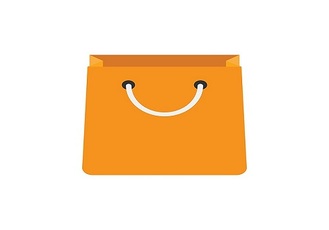 「Aliexpress(アリエクスプレス)」の割引クーポンの有無をチェックする方法!
「Aliexpress(アリエクスプレス)」の割引クーポンの有無をチェックする方法!「AliExpress」の支払いにPayPalは使えるのか
本記事ではAliExpressでPayPalなどの支払い方法を詳しく解説をします。先ほどはAliExpressとはどのようなものなのかについて説明をしました。続いてはPayPalなどの支払い方法について見ていきたいと思います。
そもそもPayPalの支払いはAliExpressに利用できるのでしょうか?ここではAliExpressでPayPalの支払いができるのかどうかについて詳しく解説をしたいと思います。まずは支払いの前にPayPalのシステムを紹介します。
PayPalとは
PayPalとは、電子決済会社であるPayPalが提供するオンライン決済サービスです。クレジットカートや銀行口座などをアカウントを作成して登録しておくことで、IDとパスワードを利用し、PayPal仲介の上でオンラインショッピングを行うことができます。
お店側にクレジットカードの情報がいかないという点が大きな利点でしょう。また、銀行に似た特徴も持っていて、銀行口座の口座振替設定を行うことでお金のやり取りを行うことができ、インターネットを利用できる端末があればお金のやり取りができます。
そんな便利な支払いの仕組み・システムもある特徴的なサービスがPayPalです。
日本では利用不可
ではAliExpressでPayPalで決済を行うことはできるのでしょうか?残念ながら、日本からの支払いではPayPalは使えません。AliExpressでPayPalが使えるのは、アメリカ、イギリス、スペイン、ポルトガル、フランス、イタリア、ドイツ、イスラエル。
ほかにはオランダ、ポーランド、ノルウェー、スウェーデン、サウジアラビア、アラブ首長国連邦の国々のみとなっています。日本では支払いに使えないので注意しましょう。
 「Aliexpress」の割引クーポンの種類/注意点を解説!
「Aliexpress」の割引クーポンの種類/注意点を解説!「AliExpress」の支払いの仕組み
本記事ではAliExpressでPayPalなどの支払い方法を詳しく解説をします。先ほどはAliExpressとはどのようなものなのかについて説明をしました。また、先ほどはPayPalはAliExpressで決済できるかどうかを見ましたが日本では決済できませんでした。
続いてはAliExpressでの支払いの仕組みについて見ていきたいと思います。どのような支払いの仕組みやシステムで支払いを行うのか詳しく解説をします。
決済までの流れ/システム
Aliexpressを利用するためには、会員登録をする必要があります。Aliexpressのトップページの右上『join』というボタンをクリックします。
Create a New Accountという画面で初心者の方の『名前』『メールアドレス』『パスワード』『画面表示される確認コード』を入力します。
『View Agreement』で利用規約を確認します。『I agree〜』の横枠をクリックしてチェックを入れます。
『Create Your Account』ボタンをクリックすると登録が完了します。AliExpressから登録確認メールが届くのでメールを開きます。
メールの『CONFIRM MY EMAIL ADDRESS』ボタンをクリックするとメールアドレスが認証され、会員登録完了です。では会員登録初心者の方のが済んだので商品を検索していきたいと思います。
AliExpressの会員登録が完了したら、実際に商品を探してみましょう。
AliExpressのトップページ右側に商品カテゴリーが並んでいるので、カテゴリー欄からも検索が可能です。商品が見つかったら、商品の詳細ページを開いてみましょう。
直接『ドローン』と日本語で入力しても大丈夫です。自動で『drone』の検索結果が表示されます。勿論これは機械翻訳で、単語によっては見当違いな商品が表示される場合もあるので、その場合は一度Googleで正確な単語を調べてから再度入力します。
Aliexpressのデフォルトではおすすめ順に並んでいます。検索結果が表示されたらとりあえず注文数順で並べ替えるのがお勧め。というか基本です。一番の売れ筋商品なんかはものすごい販売個数なので、スケールメリットが利く分お買い得なものが多いです。
Aliexpressで一番売れていたドローンのページを開いてみました。1つのページ内でカメラ性能や予備バッテリー数が選べるようになっており、また発送地も中国、アメリカ、ロシアから選べるようになっています。
下にスクロールしていくと商品の詳細紹介へ続きます。勿論詳細紹介には仕様や、商品のポジティブな情報しか掲載されていないので、まだ待ちます。
Aliexpressで一番大事なのはFeedback欄のネガティブな評価。特に☆2以下の評価は必ず確認しましょう。%ボタンをクリックすると評価を抽出できます。From your country onlyにチェックを入れると日本人の評価を抽出することもできます。
また、左上に表示されている店の名前にカーソルを合わせると、その店がいつから運営されているのか、その店舗の評価の平均などを確認することができます。こちらも店選びの参考になるので、必ずチェックをするようにして下さい。
数多くのアイテムが候補にあるので、手っ取り早く注文数順に並び替え、売れている順から見ていくか、もしくはそのカテゴリ用の絞り込みツールで絞り込んでいきましょう。材質、色、形状、容量、USB規格など、様々な条件で絞り込んでみましょう。
Aliexpressで購入する商品が決まったら。Buy Nowをタップすることで購入画面に移行します。Add to Cartで買い物かごに入れてまとめて決済しても大丈夫です。
商品を購入するために、初心者の方の個人情報と決済方法を入力しましょう。AliExpressは英語で表記されているため、画面右上の『Language』から日本語を選択すると分かりやすくなります。決済方(支払い)法を入力します。
支払い後お得なクーポンを持っている場合はApply AliExpress Couponにチェックを入れ、使用するクーポンを選択して下さい。プロモーションコードを持っている場合も同じようにチェックを入れてから入力します。
注文キャンセル時の流れ
AliExpressで注文キャンセルの場合に支払いの仕組みはどのようになるのでしょうか?注文がキャンセルとなった場合は、支払った代金は返金されます。クレジットカード会社からの請求日前にキャンセルとなった場合は、請求自体がされません。
注文キャンセル後、既に支払いでクレジットカード会社から支払いを請求された後にキャンセルした場合は、翌月の請求額から返金分が差し引かれます。ただし、為替レートによって支払いの返金額は変動します。
信頼性
AliExpressは大手企業であるアリババが運営しているため、一見安心と感じる方も少なくありません。しかし、さまざまなトラブルがあるため利用には注意が必要です。運営は安心できますが、初心者の方は気を付けなければならない点もあるようです。
AliExpressのサイトの運営本体や決済(支払い)システムについては安心ですが、商品に関して問題点が多く見受けられます。問題として以下の点が挙げられます。
コピー商品が多く出品されている。
- 検品が甘く、傷のある商品や動作不良の商品が届く。
- 注文した商品とは全く別の商品が届いたり、数量が合わない。
- アパレルの裁縫が雑で、ボタンは自分で付け替えなければならない。
PayPalの登録方法
PayPalの支払いを行うには右上にある『新規登録』というボタンをクリックしてください。
『パーソナル(個人)アカウント』の部分の『新規登録に進む』をクリックします。
名前などの基礎情報の画面に遷移しますので、必要事項を入力していきましょう。
国/地域は言語の選択になります。もし日本語になっていない場合は、国の選択を『日本』もしくは『Japan』にしてください。(日本語以外の言語を設定したい場合はそれを選択してください。)
名前の入力は普通の名前で構いませんが、海外のショップなどのサービスをよく利用する、という場合は、ここでローマ字(大文字。例:太郎なら「TARO」)で名前を登録しておきましょう。ヘボン式でのローマ字入力でOKです。
メールアドレスとパスワードは、できればPayPal専用のものを利用してください。別のサイトなどで利用しているものが万が一漏れた場合、セキュリティ上の問題になりかねません。パスワードは長め推奨です。(20桁くらい)
名前などの基礎情報の入力が完了したら、『次へ』をクリックしてください。
次に、住所などの登録を行っていきます。
住所欄にはメインで利用する住所を入力してください。もちろん、あとから変更することもできます。
生年月日は西暦で入力してください。例えば昭和52年1月1日の場合、『1977/01/01』と入力することになります。
電話番号には携帯電話もしくは自宅の番号を入力してください。ハイフンは必要ありません。国番号は自動的に入力されますので、入力の必要はありません。
『ワンタッチ』というのは、ログインを保持し、次回支払い時にログインをスキップして支払いができるものを言います。ワンタッチで支払いができるのは最大180日間です。楽と言えば楽なのですが、セキュリティの関係上、解除しておくことを進めします。
利用規約への同意にチェックを入れましょう。これを入れないとアカウントの作成・開設・登録はできません。
入力・チェックが完了したら、『同意してアカウントを開設』を押しましょう。
この画面へ来ると、その時点でアカウントの作成/登録は完了しています。しばらく待つと、PayPalから『メールアドレスの確認のお願い』というメールが届きます。
 「Aliexpress」のクーポンの使い方!入手方法も解説!
「Aliexpress」のクーポンの使い方!入手方法も解説!「AliExpress」の支払い方法~一覧~
本記事ではAliExpressでPayPalなどの支払い方法を詳しく解説をします。先ほどはAliExpressとはどのようなものなのかについて説明をしました。また、先ほどはPayPalはAliExpressで決済できるかどうかを見ましたが日本では決済できませんでした。
また、先ほどはAliExpressでの支払いの仕組みやシステム、キャンセルについて紹介しました。続いてはAliExpressでの支払い方法として何が支払いに利用することができるのか一覧で紹介したいと思います。
クレジットカード
AliExpressでは、VISA、MasterCard、そしてAmerican Expressが利用可能なクレジットカードブランドとして公表されています。しかし、ここには含まれていませんが、JCBカードも、支払い方法として表示されるので、JCBカードも利用可能です。
その他の購入方法についても見て行きますが、結論から言うと、クレジットカードがAliExpress上で最も手軽な支払い方法です。
プリペイドカード
AliExpress対応のプリペイドカードでおすすめなのがVISAのVプリカです。コンビニで簡単に購入ができます。また、初心者の方でも登録料や年間手数料がかかりません。チャージ金額は3,000円または5,000円のどちらかを選択できます。
AliExpressの返金支払いにも対応してくれるので、初心者の方のトラブル対策としてもおすすめです。
電子マネー
AliExpressで支払いできる電子マネーは今のところLINE Payだけとなっています。LINE Payではポイントの還元もあるので、LINE Payユーザーの方はぜひ利用してみてください。
振り込み/送金
電信送金とは、AliExpressの銀行口座へ振込・海外送金するという意味です。20米ドル以上の買い物だと、電信送金を選択できます。支払い通貨は、米ドルのみとなり、米ドルでAliExpressの銀行口座にお金を振り込み(海外送金)します。
支払い時点で『電信送金』を選択し、購入を確定すると、AliExpressの銀行口座情報が表示されます。すると、シンガポールのシティバンクの銀行口座が出て来ます。普通、銀行を利用した海外送金だと、手数料だけで3000円を超えることが多いのです。
そのためあまり良い支払い方法とは思えないかもしれません。しかし、例えばリアルタイムの為替レートを使用しているTransferWise(トランスファーワイズ)を利用すれば、銀行よりも最大で8倍安く海外送金することができます。
手数料の違い
それではAliExpressで電信送金をの支払い選択した時の手数料の違いについて見ていきたいと思います。手数料の違いを簡単に以下にまとめてみました。
| プロバイダ | 送金手数料 | 為替レート | 合計コスト |
| ゆうちょ銀行 |
|
ゆうちょ銀行が定める独自の為替レート | 2,000円/4,000円+為替手数料 |
| TransferWise | 214円+0.64%+3.2ドル | リアルタイムの実際の為替レート | 778円 |
 【AliExpress】日本語に設定する方法をくわしく解説!
【AliExpress】日本語に設定する方法をくわしく解説!「AliExpress」の支払い方法~情報登録~
本記事ではAliExpressでPayPalなどの支払い方法を詳しく解説をします。先ほどはAliExpressとはどのようなものなのかについて説明をしました。また、先ほどはPayPalはAliExpressで決済できるかどうかを見ましたが日本では決済できませんでした。
また、先ほどはAliExpressでの支払いの仕組みやシステム、キャンセルについて紹介しました。それではAliExpressの支払い方法として情報登録を行っていきたいと思います。ここではパソコンとスマホそれぞれの登録手順を紹介します。
パソコンからの登録手順
ここではAliExpressでのパソコンでの登録手順について見ていきたいと思います。パソコンでの登録方法は以下のステップで行うことができます。それではAliExpressでの情報登録の方法としてパソコンでの手順を詳しく解説をします。
ログイン
まずはパソコンで登録する方法を説明します。購入画面に進むと、上記のように配送先住所入力フォームが表示されます。
住所は上記のように英語で入力する必要があります。電話番号まで入力が完了したら、『Set as default(既定に設定する)』にチェックを入れて『Save and ship to this address』をクリックしてください。
すると、支払い方法選択画面が表示されます。支払い方法でクレジットカード情報を入力して、『Save this card』にチェックを入れて『Done』をクリックしてください。
スマホアプリからの登録手順
続いてAliExpressの支払い方法の情報登録の方法としてスマホからの手順を紹介したいと思います。スマホからの手順の場合はAliExpressのアプリのインストールが必要になります。それではAliExpressのスマホでの登録手順を紹介します。
インストール
続いては、AliExpressのスマホアプリで住所・支払い方法を登録する方法を説明します。アプリをインストールして購入手続きに進むと、上記のように住所登録画面が表示されます。
アプリの場合は郵便番号を入力するだけで住所が自動入力されます。『所在地住所、郵便受け番号など。』の欄に入力してください。
自動入力された住所に間違いがなければ、『既定のお届け先の住所として設定』をONにして『保存』をタップしてください。
続いて、支払い方法を登録します。支払い方法では『クレジット/デビットカードを新しく追加』にチェックを入れてください。
あとは支払いのカード情報を入力して『このカードを保存する』をONにして『完了』をタップすれば完了です。
 「AliExpress」のレビュー!届く日数も紹介!
「AliExpress」のレビュー!届く日数も紹介!「AliExpress」の支払い方法~情報の変更/削除~
本記事ではAliExpressでPayPalなどの支払い方法を詳しく解説をします。先ほどはAliExpressとはどのようなものなのかについて説明をしました。また、先ほどはPayPalはAliExpressで決済できるかどうかを見ましたが日本では決済できませんでした。
また、先ほどはAliExpressでの支払いの仕組みやシステム、キャンセルについて紹介しました。それではAliExpressの支払い方法として情報登録を行っていきたいと思います。ここではパソコンとスマホそれぞれの変更・削除の手順を紹介します。
パソコンからの変更/削除手順
それではAliExpressの支払い方法の変更・削除の手順としてパソコンからの変更・削除の方法を紹介します。パソコンからのAliExpressの支払い方法の変更・削除の手順はいたって簡単です。それではパソコンからの変更・削除手順を詳しく解説します。
ログイン
まず、パソコンでAliExpressにサインインします。ログイン情報を入力しましょう。
登録情報の変更
メールアドレスと確認コードを入力して『Send confirmation email』をクリックすると、入力したメールアドレスにクレジットカード情報を変更・削除できるページのURLが送られてきます。カード情報を変更する場合は、古いカード情報を削除します。
ここではクレジットカードの変更として新しく登録することをおすめします。
スマホアプリからの変更/削除手順
続いてAliExpressの支払い方法の変更・削除の手順としてスマホでの手順を紹介します。AliExpressでのスマホからの変更・削除の方法は簡単です。それでは詳しく説明をします。
「マイウォレット」を選択
次は、スマホアプリから変更・削除する方法です。AliExpressのアプリを起動して、『マイウォレット』を開いてください。
一番下にある『クレジット/デビットカード』をタップしてください。登録したクレジットカード情報が表示されるので、変更したい場合は、『削除する』をタップして再登録してください。
今回はAliExpressでのPayPalの支払い方法を紹介しました。仕組みやシステムについても見ていきました。PayPalの仕組みやシステムを理解した上で海外にお住まいの方は利用しましょう。またキャンセルについても必ず見ておきましょう。
後々キャンセルをする場合もあるので参考にしてください。
合わせて読みたい!Payに関する記事一覧
 【LINE Pay】アマゾンギフト券を購入/チャージする方法!
【LINE Pay】アマゾンギフト券を購入/チャージする方法! 「PayPayフリマ」で操作ができないときの問い合わせ方法!
「PayPayフリマ」で操作ができないときの問い合わせ方法!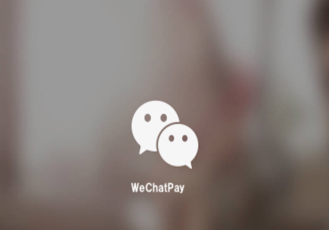 【パソコン】「WeChatPay」にチャージする方法!
【パソコン】「WeChatPay」にチャージする方法! PayPayフリマが開始1ヵ月で「100万ダウンロード」を突破!
PayPayフリマが開始1ヵ月で「100万ダウンロード」を突破!
































































